9 способов ускорить Chrome, когда он медленно работает или зависает
 Chrome работает медленно на вашем компьютере? Хотите ускорить этот браузер? Пройдите через эту статью, чтобы найти наиболее полезную информацию.
Chrome работает медленно на вашем компьютере? Хотите ускорить этот браузер? Пройдите через эту статью, чтобы найти наиболее полезную информацию.
Google Chrome — это браузер, который предпочитают многие благодаря своим возможностям и совместимости. Это один из самых быстрых и безопасных браузеров для различных целей, таких как случайный серфинг, чтение новостей или что-либо другое.
Тем не менее, Chrome также довольно тяжел в использовании системных ресурсов, что может значительно замедлить браузинг на устаревших настольных компьютерах и ноутбуках.
Если вы заметили, что браузер Chrome работает медленно на ПК с Windows 10/11, это может быть очень неприятной ситуацией для вас. Дело в том, что возможно, вы используете этот браузер по профессиональным причинам.
Почему Google Chrome стал таким медленным внезапно?
Во время серфинга в Интернете или выполнения каких-либо действий в Chrome вы можете внезапно обнаружить, что он стал очень медленным и бесполезным. Это происходит по следующим причинам:
- Вкладка Chrome зависла
- Вы посещаете очень не оптимизированный сайт с тяжелым JavaScript
- Произошли какие-то изменения в расширениях
- Ваш компьютер внезапно запустил какую-то службу в фоновом режиме
- Chrome не обновлен
Вы можете найти и другие причины. Но это самые распространенные факторы, которые негативно сказываются на пользовательском опыте Chrome.
Нужен ли моему Chrome обновление?
Chrome или любой веб-браузер всегда должны быть обновлены. Даже если современные приложения обновляют себя автоматически, иногда вам может понадобиться вручную приложить усилия. Вы можете заметить, что он работает очень медленно, когда есть ожидаемое обновление, и Chrome нуждается в перезапуске.
Если вы продолжите использовать устаревшую версию Chrome, она может работать медленно и часто зависать. Вы часто будете замечать, что браузер отстает во время серфинга.
Тем не менее, если Chrome не отвечает требованиям, использование методов, упомянутых ниже, определенно поможет.
Быстрый совет:
Если вам надоела посредственная производительность Chrome, подумайте о переходе на Opera One и наслаждайтесь быстрым, легким и безопасным серфингом, который будет стоить вашего времени. Независимо от того, замечаете ли вы, что Chrome работает медленно на ПК, Mac, Linux, Android, iPhone или даже iPad, вы можете рассмотреть возможность использования браузера Opera One.
Opera One делает ваш браузинг более безопасным с помощью встроенного VPN, блокировщика реклам и ИИ. Браузер предлагает функции, которые помогут вам оставаться организованными, такие как рабочие пространства, острова вкладок и многое другое.
Как снова сделать Google Chrome быстрее?
- Сократить количество расширений Chrome
- Очистить данные браузера
- Включить опцию Prefetch в Chrome
- Переключиться на другой браузер
- Удалить изображения с веб-сайтов
- Удалить рекламу с веб-сайтов
- Увеличить количество растровых потоков
- Включить быструю настройку закрытия вкладок/окон
- Не открывать слишком много вкладок
1. Сократить количество расширений Chrome
-
Введите следующий адрес в адресной строке и нажмите Enter.
chrome://extensions/ -
Переключите выключатель рядом с расширениями, которые вы хотите отключить.
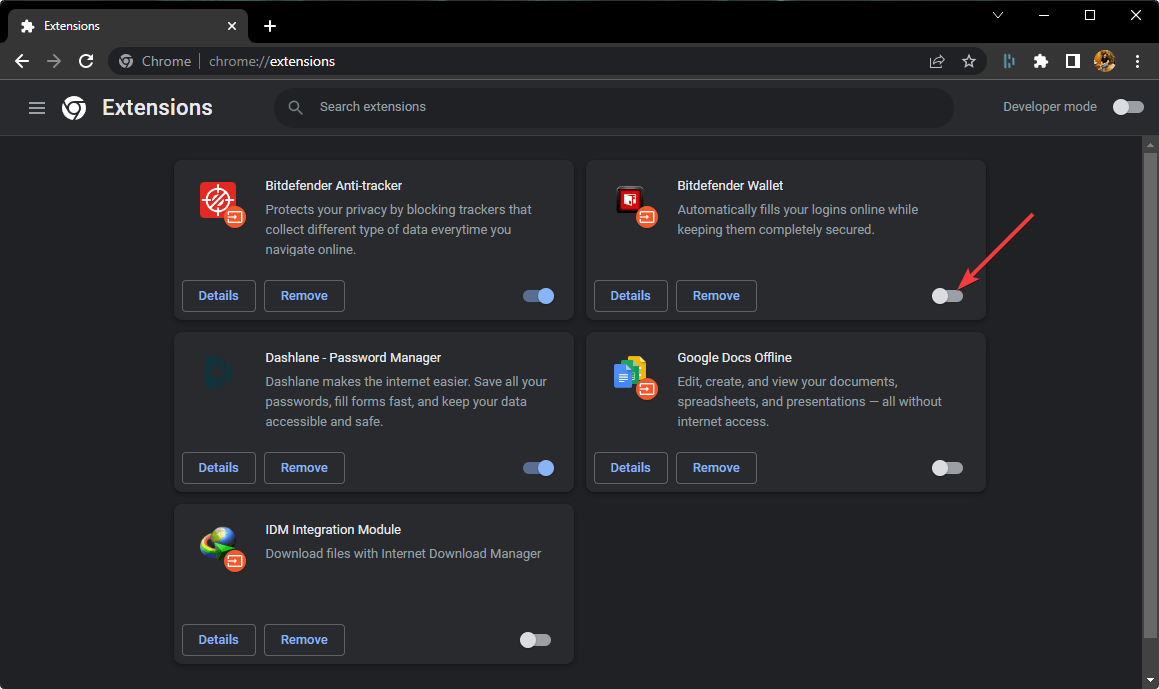
- Нажмите на Удалить, чтобы удалить расширение.
Отключение ненужных расширений поможет исправить проблему медленной работы Chrome не только на Windows, но и на Mac и Linux.
2. Очистить данные браузера
- Откройте браузер Google Chrome.
- Нажмите CTRL + Shift + Del на клавиатуре, чтобы открыть соответствующую настройку.
-
Установите За все время в качестве диапазона времени.
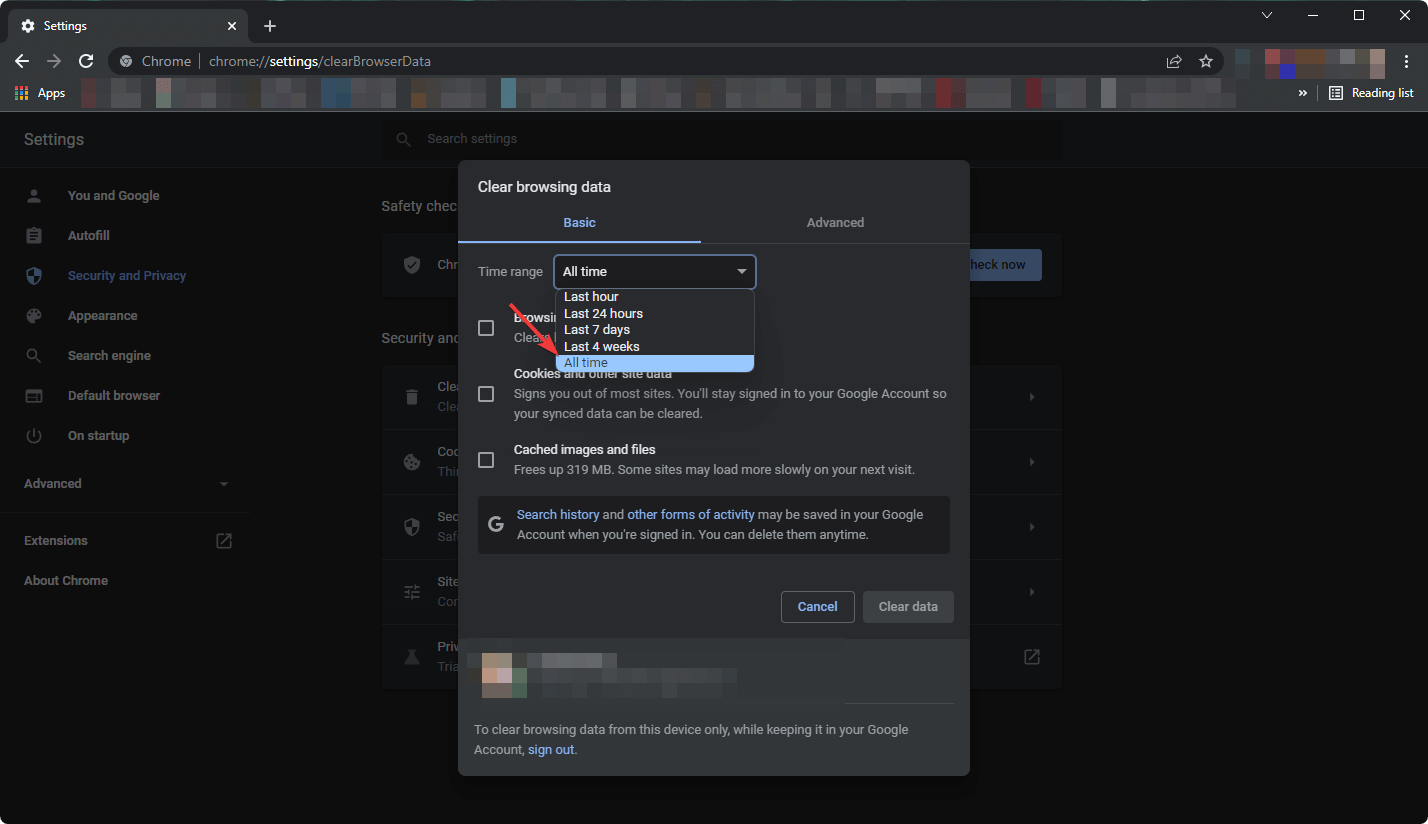
-
Установите галочки на Кэш изображения и файлы, Файлы cookie и другие данные сайта, а затем нажмите Очистить данные.
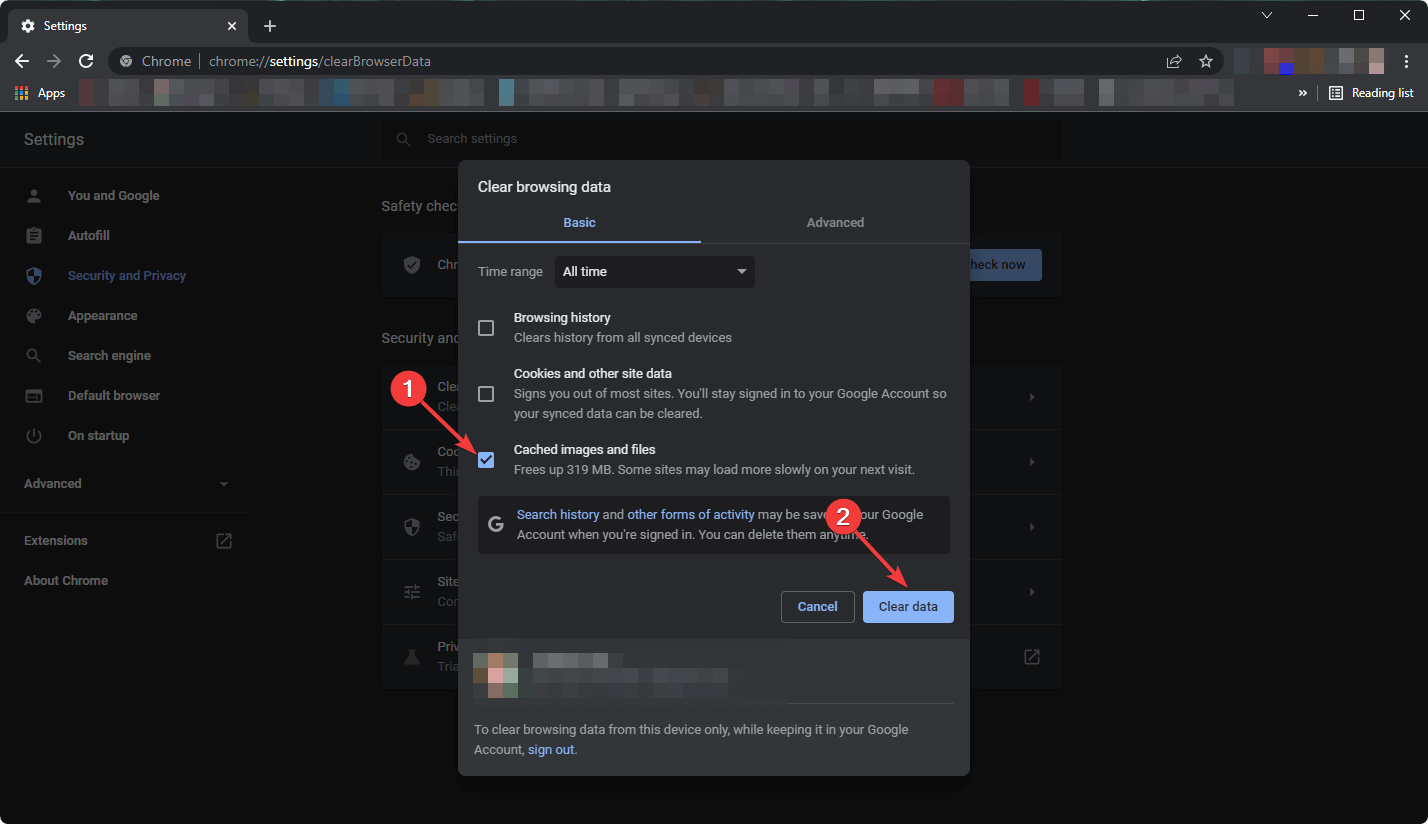
Вы также можете выполнить эту задачу автоматически, используя специализированное программное обеспечение для оптимизации и очистки.
Инструменты оптимизации ПК освобождают место, очищают ваши онлайн-треки, включая историю серфинга и кэш, и ускоряют вашу систему.
Следовательно, если вам нужно быстро очистить данные вашего браузера и даже увеличить вашу скорость интернета до его пика, потратьте время на лучшее программное обеспечение для очистки памяти на рынке.
Одной из лучших программ для этой цели мы с радостью рекомендуем CCleaner, который выполняет полное рутинное обслуживание.
CCleaner может удалять любые ненужные файлы, оставшиеся после приложений, а также историю серфинга, файлы cookie, корзину, дампы памяти, фрагменты файлов, файлы журналов, системные кэши и данные приложений.
С помощью этой программы очистки для Chrome вы можете стать мастером вашего браузера и заставить его работать плавно и быстро.
Если Chrome работает медленно на вашем ПК с Windows 10 или 11, как на Surface или настольном компьютере, этот инструмент очистки может спасти ваш день, выполняя множество задач автоматически.
⇒ Получите CCleaner
3. Включить опцию Prefetch в Chrome
-
Используя адресную строку Chrome, перейдите по следующему адресу:
chrome://settings/cookies -
Включите опцию Предварительная загрузка страниц для более быстрого серфинга и поиска.
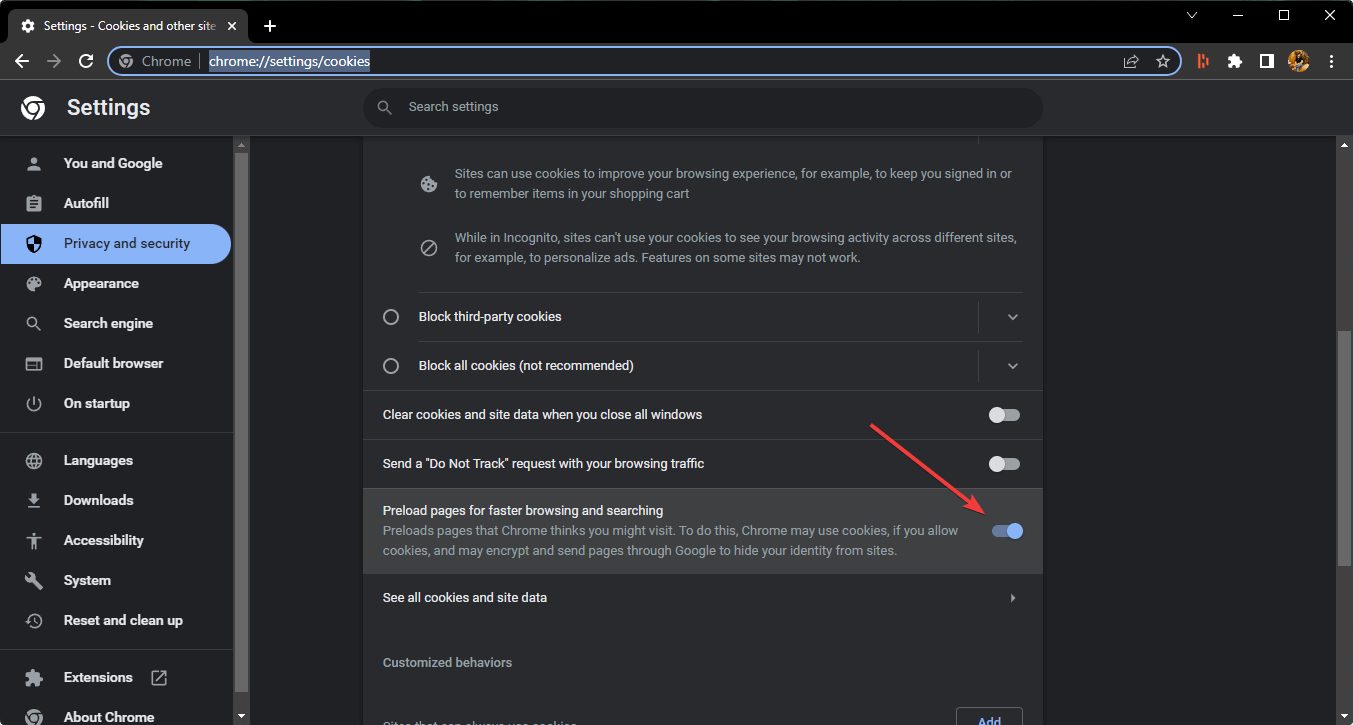
- Перезапустите Chrome.
4. Переключиться на другой браузер
Большинство из нас используют Chrome. Это ведущий браузер на рынке, предоставленный крупнейшей технологической компанией в мире.
Но учитывая альтернативы, у вас есть больше чем несколько причин отказаться и выбрать что-то более легкое и ориентированное на конфиденциальность, чем флагманский браузер Google.
Наше предложение — Opera, которая, в общем и целом, соответствует всем требованиям.
Встроенное решение для блокировки рекламы является одним из основных ستونов, поддерживающих потрясающие скорости загрузки Opera.
Ограничивая рекламу и невидимые трекеры, вы гарантируете, что ваши конфиденциальные данные остаются частными и наслаждаетесь на 90% более быстрой работой в вебе.
И это всего лишь верхушка айсберга, когда дело доходит до ускорения вашего серфинга.
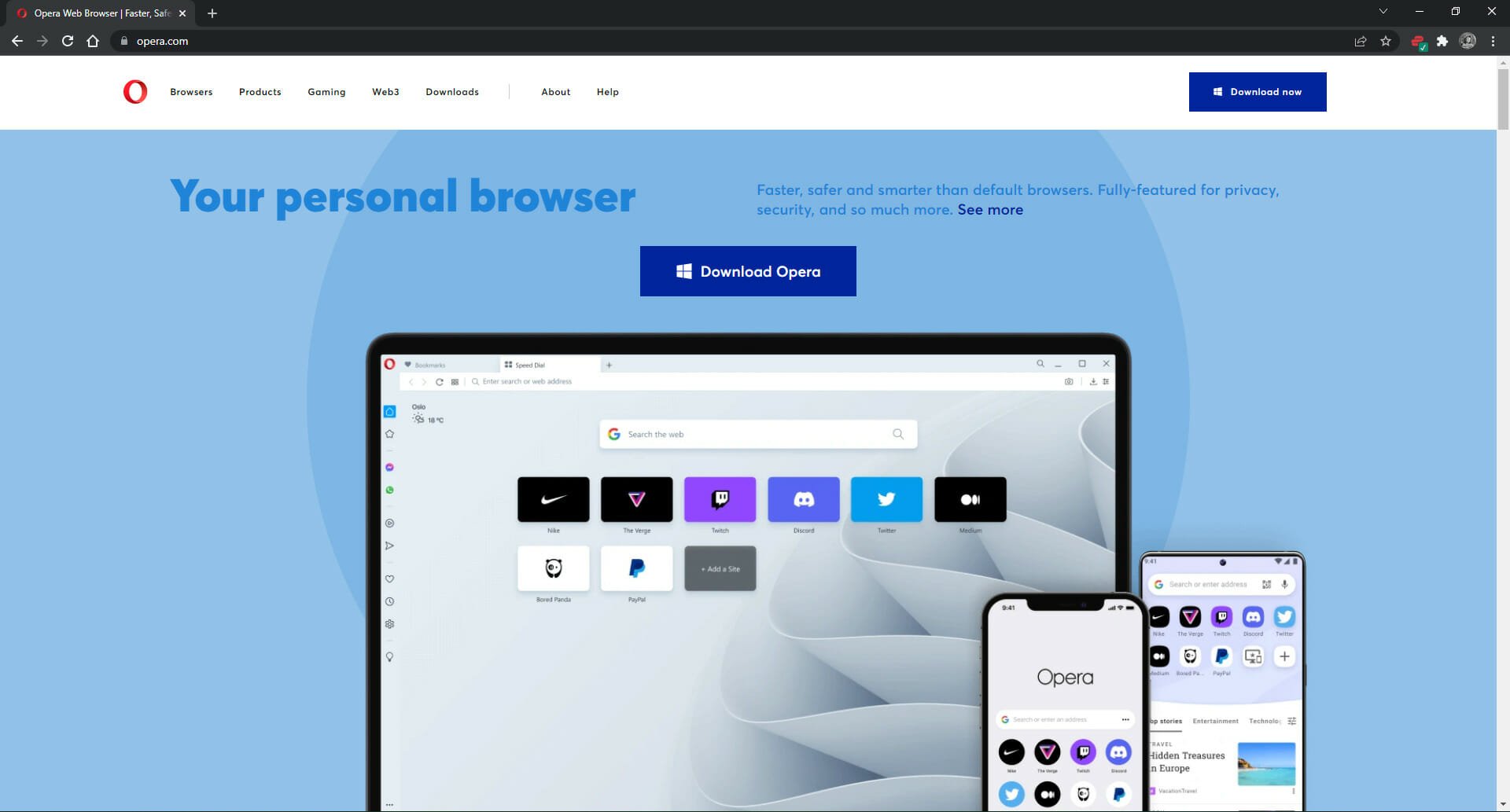 Полностью настраиваемый интерфейс Opera позволяет вам работать с ярлыками, переключаться между несколькими вкладками и легко находить свой путь благодаря предварительному просмотру вкладок или меню вкладок, и, конечно же, быстрее Than ever через функцию Speed Dial.
Полностью настраиваемый интерфейс Opera позволяет вам работать с ярлыками, переключаться между несколькими вкладками и легко находить свой путь благодаря предварительному просмотру вкладок или меню вкладок, и, конечно же, быстрее Than ever через функцию Speed Dial.
Opera также имеет бесплатный встроенный VPN, который сохраняет вашу личность в секрете и позволяет вам получать доступ к географически ограниченным веб-сайтам и услугам. Кроме того, он поддерживает функцию “картинка в картинке”/всплывающее видео, что помогает вам смотреть видео с сайта на отдельной вкладке или в приложении.
Другие функции этого браузера включают интегрированный инструмент создания снимков экрана, отдельную вкладку быстрого набора и поддержку быстрого доступа к приложениям мгновенного обмена сообщениями и социальным медиа.
⇒ Получите Opera
5. Удалить изображения с веб-сайтов
-
Перейдите по следующему адресу в Google Chrome:
chrome://settings/content/images -
Убедитесь, что установлена галочка на Не разрешать сайтам отображать изображения.
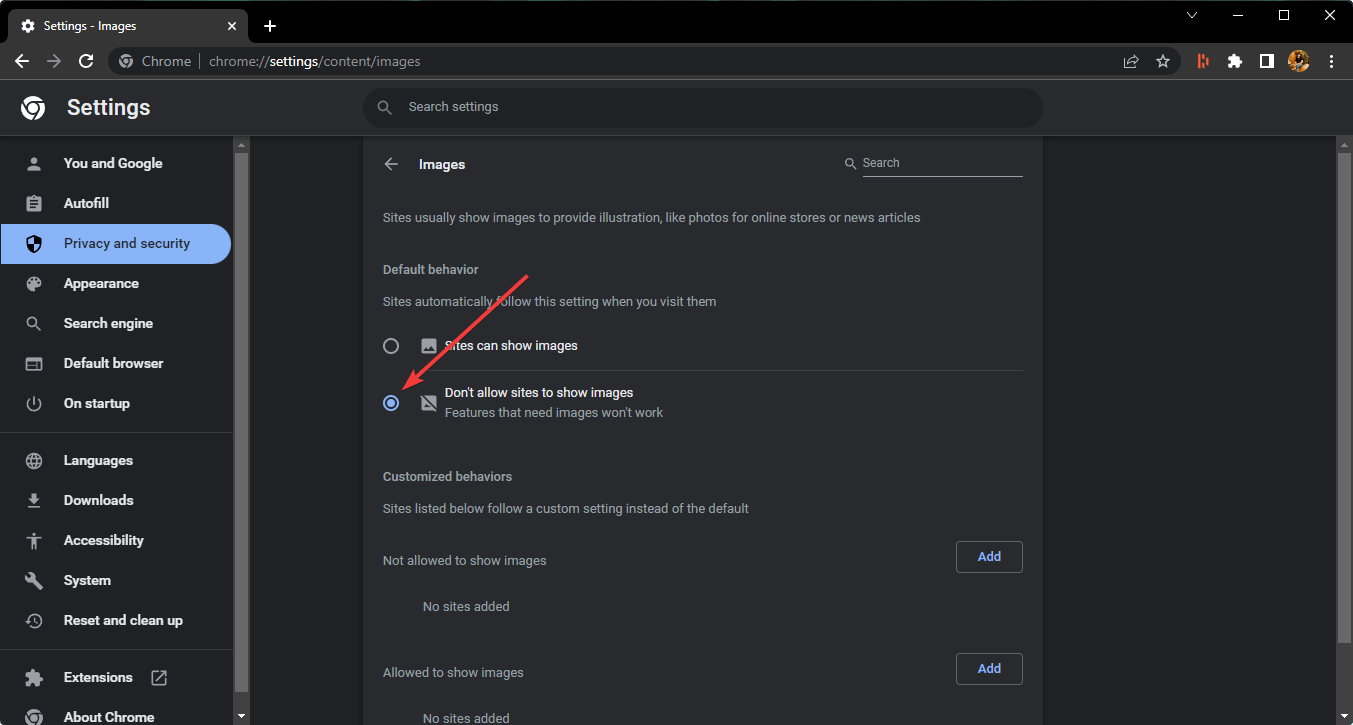
- Перезапустите Google Chrome.
6. Удалить рекламу с веб-сайтов
Реклама — это еще одна вещь, которая может значительно замедлить серфинг. Реклама похожа на изображения, так как добавляет много дополнительного контента на страницы.
Таким образом, удаление рекламы с веб-страниц — хороший способ ускорить Chrome. Браузер не включает никаких встроенных опций для удаления рекламы, но существуют различные расширения для блокировки рекламы, которые сделают это.
uBlock Origin — это блокировщик рекламы, который вы можете добавить в Google Chrome. Хорошо, что это расширение более эффективно в использовании системных ресурсов, чем другие альтернативы.
Это расширение также блокирует всплывающие окна и другие медиаэлементы на веб-страницах.
Им пользоваться легко — просто нажмите кнопку uBlock Origin на панели инструментов, чтобы активировать/деактивировать блокировку рекламы для конкретных страниц.
7. Включить аппаратное ускорение
-
Перейдите по следующему адресу:
chrome://settings/system -
Включите Использовать аппаратное ускорение, когда это возможно.
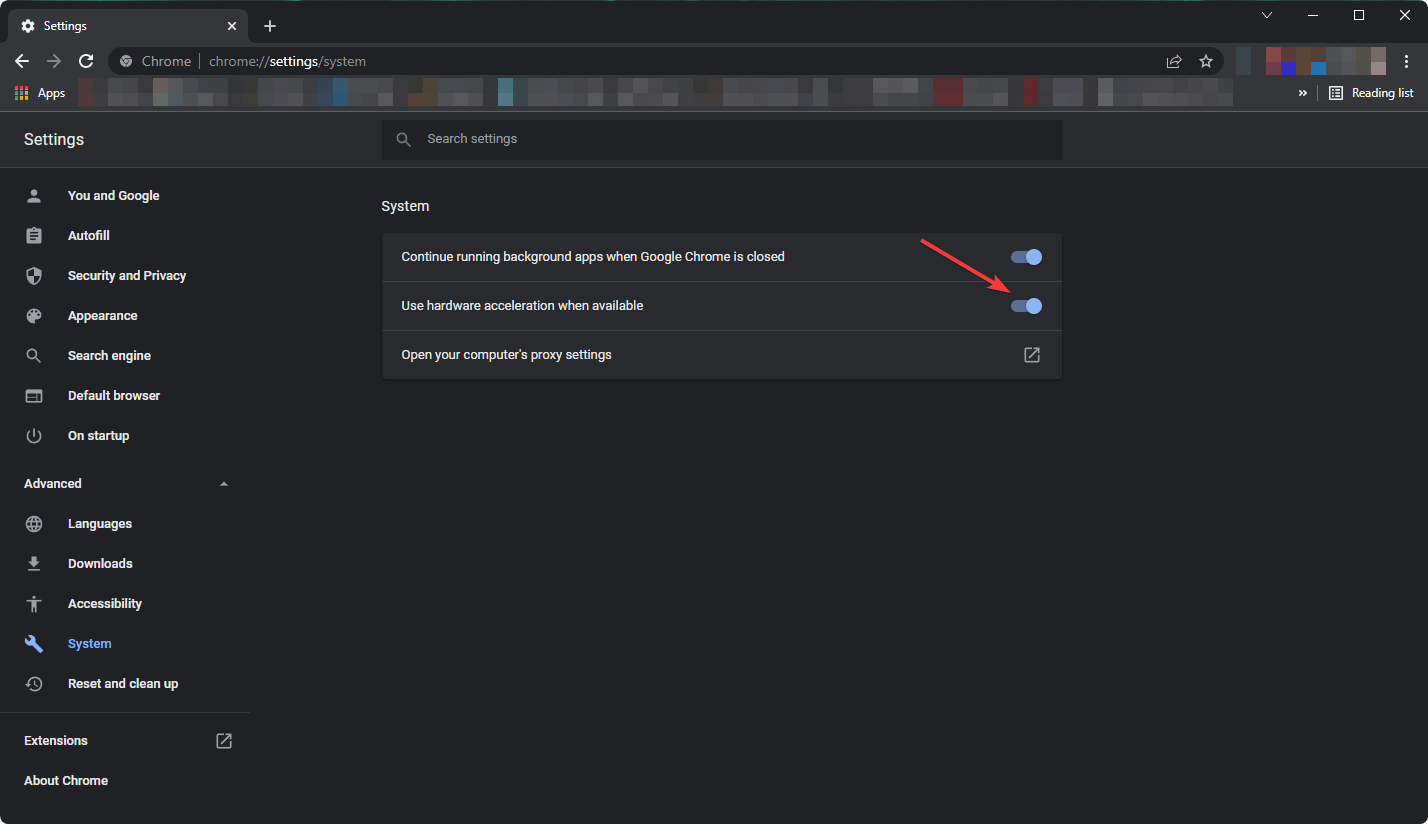
- Перезапустите Chrome.
8. Включить кэш закрытых вкладок
-
Используя адресную строку, перейдите к следующему местоположению:
chrome://flags/#closed-tab-cache -
Теперь включите Кэш закрытых вкладок.
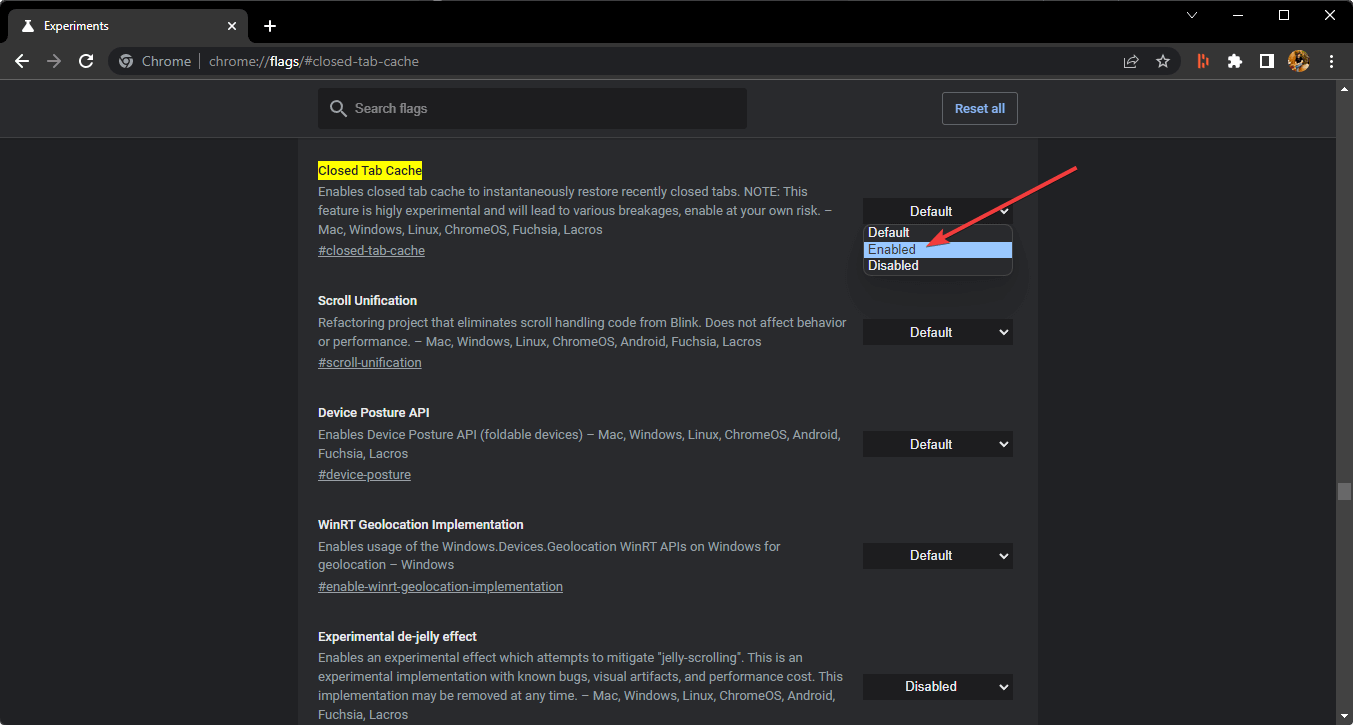
- Перезапустите браузер.
Включение этой функции поможет, особенно если Chrome становится очень медленным после открытия закрытой вкладки.
9. Не открывать слишком много вкладок
Перегрузка вкладок также может замедлить браузер Chrome. Обычно это происходит, если вы открываете более 10 страниц одновременно.
Каждая из этих вкладок требует ресурсов, и диспетчер задач Chrome подчеркивает, что открытые страницы могут потреблять больше оперативной памяти, чем расширения. Таким образом, Chrome работает быстрее с меньшим количеством открытых вкладок.
Существуют многочисленные расширения для управления вкладками, которые минимизируют количество открытых вкладок в Google Chrome.
OneTab — это расширение, которое позволяет вам сохранять оперативную память, перемещая страницы в список неактивных вкладок, откуда вы можете снова открыть их по мере необходимости.
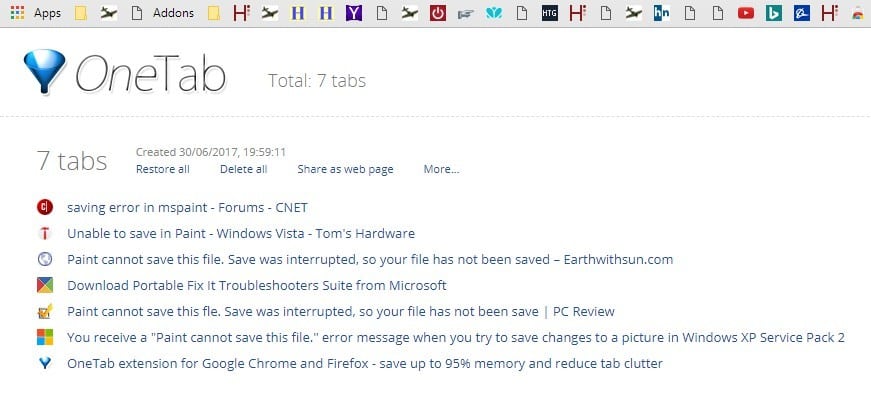 Вы можете легко добавить его в Chrome. Затем вы можете переместить страницу в список вкладок, выбрав ее, щелкнув правой кнопкой мыши по кнопке OneTab и выбрав OneTab > Отправить только эту вкладку в OneTab.
Вы можете легко добавить его в Chrome. Затем вы можете переместить страницу в список вкладок, выбрав ее, щелкнув правой кнопкой мыши по кнопке OneTab и выбрав OneTab > Отправить только эту вкладку в OneTab.
Каждый из этих советов должен немного ускорить ваш браузер Chrome. Теперь вы можете проходить страницы веб-сайтов немного быстрее, чем прежде.
Что такое инструмент очистки Chrome?
Инструмент очистки Chrome — это отличная программа от Google, которая помогает идентифицировать вредоносные программы, вызывающие различные проблемы с Google Chrome. Эта программа также может автоматически удалять эти программы.
В общем, этот инструмент находит потенциально нежелательные программы (PUP), рекламное ПО, вредоносное ПО и многие другие вредные программы на вашем ПК.
Как использовать инструмент очистки Chrome?
-
Перейдите по следующему адресу в вашем Chrome:
chrome://settings/cleanup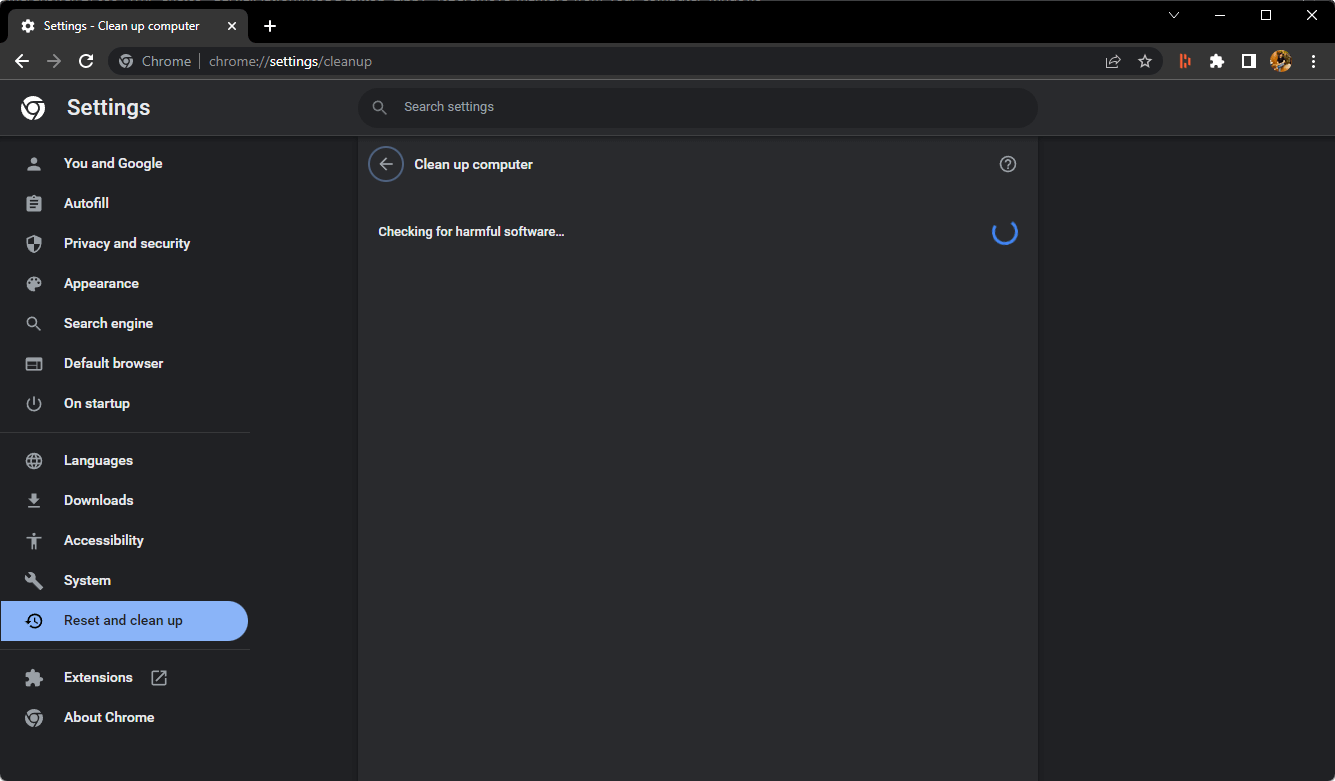
- Он автоматически начнет сканирование на наличие вредоносного ПО и очистит их.
Google рекомендует использовать этот инструмент, когда вы сталкиваетесь с нежелательными проблемами в Chrome.
В этой статье представлены лучшие методы для исправления проблемы медленной работы Chrome. Чтобы еще больше ускорить Chrome, ознакомьтесь с некоторыми из этих расширений.
Если у вас есть какое-либо мнение по этому вопросу или о любых упомянутых выше методах, дайте нам знать в комментариях.













